拆机清理灰尘acer4750GWord文档格式.docx
《拆机清理灰尘acer4750GWord文档格式.docx》由会员分享,可在线阅读,更多相关《拆机清理灰尘acer4750GWord文档格式.docx(17页珍藏版)》请在冰豆网上搜索。
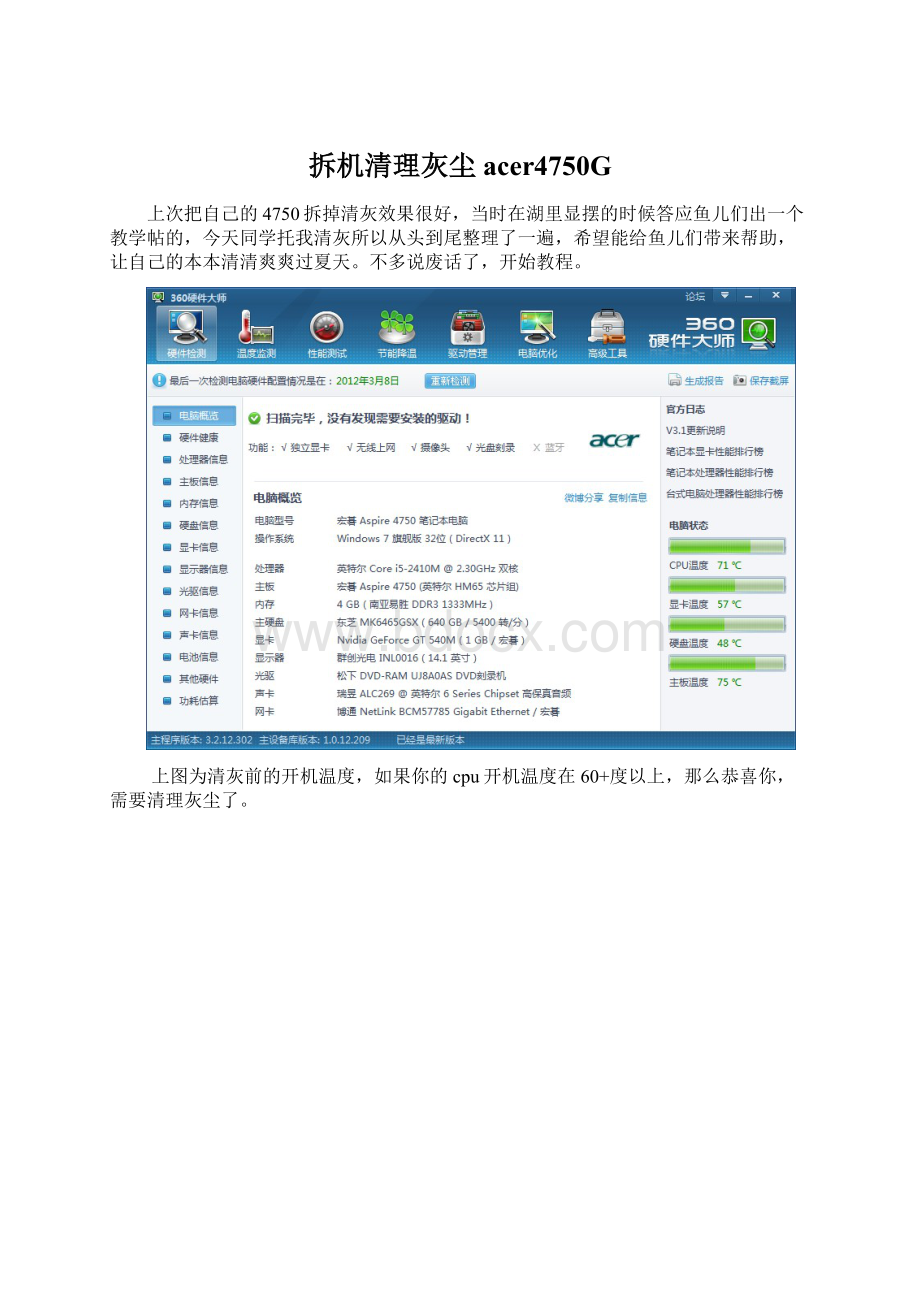
下图为清理灰尘以后的开机温度,怎么样,很给力吧?
首先需要准备的主要工具:
1.梅花螺丝刀;
2.清洁套(包含刷子,吸水布)相信这个很多同学都有;
3,电吹风;
4.棉签;
5.硅脂(这个地下通道里的卓越电脑就有得卖,5元一支);
其他的在动手的过程中再作介绍
拆机的过程中最好准备个盒子,用来装各种部件,以免细小部件不慎遗失。
下面开始拆机。
我们将会遇到5种规格的螺丝,同规格的螺丝我会用相同的颜色标注出来。
先把你看得到的12+3颗螺丝卸下来。
接下来,沿着红圈标注的小凹槽将A板揭下来,我们可以看到内存条,硬盘,以及无线网卡模块,卸掉标注的螺丝。
这里我们先卸掉内存条,将金属卡片按箭头方向拨开,内存条会弹起,注意不要用手摸金手指。
接着我们把网卡模块上的金属卡扣向上拔出,小心点哦,不要使用蛮力。
。
卸掉右上角标注的螺丝,接着卸下硬盘,按箭头方向按住向左轻轻一推就可以卸下。
接着是光驱,光驱的固定螺丝我们在一开始就已经卸下,沿边缝向左拔出,很轻松就可以办到。
回来继续~~~接着是拆键盘,这个比较麻烦一点,第一次拆自己的机器的时候费了很大的周折,今天也花了一点时间。
首先我们可以看到以F8键为中心分布着的7个卡扣。
我们可以用银行卡的一角讲最上面的5个卡扣先推下去
然后比较棘手的是左右的两个卡扣,上一步完成后我们可以用棉签卡住,以免卡扣还原。
我是先解决右边的卡扣的,极力按住键盘向左扒,你会发现键盘会微微左移,这个时候用卡片角将卡扣抵下去,这时键盘会向上略微弹起,左边的卡扣就迎刃而解了。
接着我们卸下键盘排线,要领是将黑色的一排向上抠起
∙静思湖畔
8
接着安照同样的办法解决红圈中的触板排线以及左侧接口排线。
红点螺丝卸掉。
我们可以大胆的将B板拆除,要领是找到突破口,用卡片或者棉签插进缝里一点一点的沿四周撬开,切不可使用蛮力,如果某个区域很顽固请检查背面是否有固定螺丝未拆除。
楼上的红圈里是灰尘,擦之。
接着是电源接口与显示器接口。
要领是拉住黑色的布缓缓向后拔出。
红点螺丝去掉。
唉,宏基的本子模具设计跌太复杂了,同学的本子也不好拆。
接下来我们可以将整个主板取出,最刺眼的就是风扇上的灰,其实这里还不算是恐怖的。
接下来拔掉风扇电源线,卸掉标注的3+3+2颗螺丝。
到这里呢已经拆的差不多了~如果同学你手中没有硅脂你,不进行下面步骤也是可以的~首先你需要有个像皮球
(就是吹气用的)
然后对准出风口使劲吹(吹多久你看着办)
然后再把风扇上的灰尘用刷子刷干净
这种方法亲身测试过效果能达到下面效果的90%
小心取下散热模块,暂时把主板晾一边~~撕开导热铜上的黑胶布,取下风扇
然后直接是图,被堵死的出风口。
清理完风扇以及出风口的灰尘后接下来是涂硅脂。
首先用纸巾将以前残留的硅脂擦拭干净,包括导热铜上的,有帖子说两种不同的硅脂不宜混合在一起。
然后。
你们记得初中制作洋葱玻片吗?
?
用卡将硅脂涂匀。